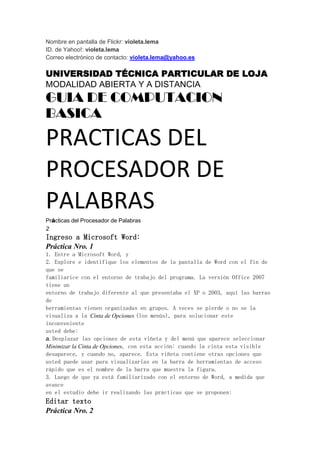
Computacion
- 1. Nombre en pantalla de Flickr: violeta.lemaID. de Yahoo!: violeta.lemaCorreo electrónico de contacto: violeta.lema@yahoo.es<br />UNIVERSIDAD TÉCNICA PARTICULAR DE LOJA<br />MODALIDAD ABIERTA Y A DISTANCIA<br />GUIA DE COMPUTACION<br />BASICA<br />PRACTICAS DEL<br />PROCESADOR DE<br />PALABRAS<br />Prácticas del Procesador de Palabras<br />2<br />Ingreso a Microsoft Word:<br />Práctica Nro. 1<br />1. Entre a Microsoft Word, y<br />2. Explore e identifique los elementos de la pantalla de Word con el fin de que se<br />familiarice con el entorno de trabajo del programa. La versión Office 2007 tiene un<br />entorno de trabajo diferente al que presentaba el XP o 2003, aquí las barras de<br />herramientas vienen organizadas en grupos. A veces se pierde o no se la<br />visualiza a la Cinta de Opciones (los menús), para solucionar este inconveniente<br />usted debe:<br />a. Desplazar las opciones de esta viñeta y del menú que aparece seleccionar<br />Minimizar la Cinta de Opciones, con esta acción: cuando la cinta esta visible<br />desaparece, y cuando no, aparece. Esta viñeta contiene otras opciones que<br />usted puede usar para visualizarlas en la barra de herramientas de acceso<br />rápido que es el nombre de la barra que muestra la figura.<br />3. Luego de que ya está familiarizado con el entorno de Word, a medida que avance<br />en el estudio debe ir realizando las prácticas que se proponen:<br />Editar texto<br />Práctica Nro. 2<br />Manos a la obra, seleccione un escrito o artículo de su interés y transcríbalo usando<br />Microsoft Word, al principio si no esta familiarizado con el teclado de la computadora<br />se le hará un poquito complicado, no se preocupe, con la práctica diaria que realice lo<br />va a superar.<br />Seleccionar, cortar, copiar y mover párrafos<br />Práctica Nro. 3<br />1. Transcriba el texto:<br />Desplazar<br />Prácticas del Procesador de Palabras<br />3<br />2. Seleccione el párrafo que desee.<br />3. Seleccionar la palabra competencia del último párrafo.<br />4. Seleccionar la última frase.<br />5. Seleccionar el segundo párrafo.<br />6. Seleccionar todo el documento.<br />7. Seleccione la palabra emocional del título y bórrela<br />8. Seleccione el primer párrafo y cópielo después del penúltimo párrafo.<br />9. Mueva el párrafo copiado al final del texto.<br />10. Borra el último párrafo.<br />11. Seleccione todo el documento.<br />12. Cópielo al final del mismo.<br />13. Haga una selección de cualquier parte del documento, córtela y péguela al inicio<br />del documento, usando el portapapeles.<br />14. Seleccione los dos primeros párrafos y córtelos.<br />15. Cierre el documento y salga del programa Word<br />LA INTELIGENCIA EMOCIONAL<br />La inteligencia emocional es una forma de interactuar con el mundo, teniendo en<br />cuenta los sentimientos, y engloba habilidades tales como el control de los impulsos,<br />la autoconciencia, la motivación, el entusiasmo, la perseverancia, la empatía, la<br />agilidad mental, etc. Ellas configuran rasgos de carácter como la autodisciplina, la<br />compasión o el altruismo, que resultan indispensables para una buena y creativa<br />adaptación social.<br />La inteligencia emocional determina la capacidad potencial que dispone cada persona<br />para adquirir ciertas habilidades prácticas denominadas competencias emocionales.<br />La competencia emocional en sí, demuestra hasta qué punto una persona ha sabido o<br />podido trasladar ese potencial a las acciones de su vida cotidiana, y en lo que<br />Prácticas del Procesador de Palabras<br />4<br />Guardar y Abrir documentos<br />Práctica Nro. 4<br />1. Guarde el documento anterior en el que estuvo trabajando con el nombre<br />PRACTICA 1<br />2. Cierre el documento<br />3. Vuelva a abrirlo utilizando cualquier método, si abre Word y pincha sobre este<br />ícono verá desplazarse un listado de los<br />documentos recientes en los que se ha trabajado, pinche sobre PRACTICA 1 para<br />recuperarlo y pueda seguir trabajando.<br />Cambiar fuente, tamaño y estilo.<br />Práctica Nro. 5<br />Le recomiendo que escriba un documento de un párrafo, al mismo cópielo varias veces,<br />a cada párrafo cámbielo con diferente fuente, tamaño y estilo de letra. Luego<br />dispóngase a realizar la siguiente práctica:<br />Icono<br />Prácticas del Procesador de Palabras<br />5<br />1. Copie el siguiente texto.<br />2. Ponga el primer párrafo en cursiva.<br />3. Ponga el tercer párrafo en negrita.<br />4. Activar la opción para ver todos los caracteres no imprimibles, pinchando sobre<br />este icono que lo encuentra en el grupo Párrafo. Los caracteres no<br />imprimibles son los que por así decirlo, se encuentran por detrás del texto y usted<br />no los ve, no están visibles, como por ejemplo: los espacios entre las palabras, los<br />saltos de líneas, los saltos de párrafo, los saltos de página, etc. Para desactivar<br />esta opción vuelva a pinchar sobre el mismo icono.<br />5. Haga una vista previa y compruebe las acciones realizadas.<br />6. Copiar el primer párrafo al final del documento.<br />7. Mover el segundo párrafo debajo del tercero.<br />8. Ver todos los caracteres no imprimibles del documento.<br />9. Seleccionar todo el documento y cópielo en otro, para lo que debe pinchar sobre el<br />icono que esta en la barra de herramientas de acceso rápido y que permite<br />abrir un nuevo documento.<br />10. Seleccionar la primera palabra del documento.<br />11. Copiar esta palabra en un nuevo documento de word<br />ORGANIZACIÓN HISTORICA DE LA OFICINA<br />Desde el punto de vista histórico, la oficina ha sido considerada como una necesidad vital para<br />trabajar en el mundo de los negocios.<br />La oficina ofrecía un servicio de apoyo a las tareas principales de la empresa. Estas tareas se<br />llevan a cabo en “la nave de la fabrica”.<br />En la oficina tradicional, las secretarias y los adjuntos o asistentes respaldan a personas que<br />dirigen o distribuyen las tareas de la empresa.<br />Los jefes normalmente disponen de secretarias particulares. El tándem jefe – secretaria, ha<br />constituido siempre la base de toda oficina tanto en el sector público como en el privado.<br />¡Estos trabajos de apoyo son generalmente justificados con motivo de la posición de los jefes<br />más que por la sobrecarga de trabajo! Las secretarias particulares son a menudo consideradas,<br />a alto nivel, como símbolo de estatus para los jefes.<br />Los asistentes tienen otros trabajos más específicos. Normalmente hacen facturaciones,<br />cálculos, llevan la contabilidad, se encargan del correo, etc.<br />Debido al aumento del trabajo con papel, se van solicitando cada vez, más y más secretarias<br />asistentes. Los sueldos han subido en los últimos años y las empresas ya no pueden permitirse<br />el lujo de seguir contratando gente para manejar la gran cantidad de información que entra cada<br />día.<br />Prácticas del Procesador de Palabras<br />6<br />12. Volver al documento original.<br />13. Cambiar el tipo de letra del titulo al Tipo Arial tamaño 12.<br />14. Cambiar el tipo de letra del documento a Courier New tamaño 20.<br />15. Cerrar este documento<br />16. Trabajar en el documento que acaba de crear, y, cambie el color del titulo a color<br />Rojo.<br />17. Alinee el cuarto párrafo a la izquierda<br />18. Alinee el quinto párrafo a la derecha<br />19. Cambie el color de la fuente del último párrafo a color Azul.<br />20. Deshacer la opción anterior utilizando combinación de teclas. (Control + Z)<br />21. Poner este párrafo en tipo Subíndice.<br />22. Poner el siguiente párrafo en tipo Superíndice.<br />23. Cambie el interlineado de todo el documento a doble espacio<br />24. Escriba utilizando Subíndice y el Superíndice las siguientes palabras al final del<br />documento:<br />25. H2O P4 P4R 30o<br />26. Archivar el documento en el disco con el nombre Práctica 2. y salga de Word.<br />27. Al realizar todos los cambios el documento tendrá el siguiente aspecto.<br />Prácticas del Procesador de Palabras<br />7<br />Aplicar Tabuladores<br />Práctica Nro. 6<br />1. Visualice la ventana para fijar tabuladores.<br />2. Fije una Tabulación izquierda a 2 cm y una decimal a 10 cm.<br />3. El espacio comprendido entre la una y la otra tabulación deberá estar relleno por<br />puntos.<br />a. Para rellenar con puntos los espacios que hay entre dos tabulaciones utilice la<br />opción de relleno disponible en la misma ventana. Se dispone de las<br />ORGANIZACIÓN HISTÓRICA DE LA OFICINA<br />Desde el punto de vista histórico, la OFICINA HA SIDO CONSIDERADA como una necesidad vital<br />para trabajar en el mundo de los negocios.<br />La oficina ofrecía un servicio de apoyo a las tareas principales de la empresa. Las<br />tareas principales se llevan a cabo en “la nave de la fabrica”.<br />En la oficina tradicional, las secretarias y los adjuntos o asistentes respaldan a<br />personas que dirigen o distribuyen las tareas de la empresa.<br />Los jefes NORMALMENTE disponen de secretarias particulares. El tándem jefe –<br />secretaria, ha constituido siempre la base de toda oficina tanto en el sector público<br />como en el privado.<br />¡Estos TRABAJOS de apoyo son generalmente justificados con motivo de la posición<br />de los jefes más que por la sobrecarga de trabajo! Las secretarias particulares son a<br />menudo consideradas, a alto nivel, como símbolo de estatus para los jefes.<br />Los asistentes tienen otros trabajos más específicos.<br />Normalmente hacen facturaciones, cálculos, llevan la contabilidad, se encargan del correo,<br />responden al teléfono, usan procesadores de texto, archivan, etc.<br />Debido al aumento del trabajo con papel, se van solicitando cada vez, más y más<br />secretarias asistentes. Los sueldos han subido en los últimos años y las empresas ya no<br />pueden permitirse el lujo de seguir contratando gente para manejar la gran cantidad de<br />información que entra cada día.<br />Prácticas del Procesador de Palabras<br />8<br />siguientes 4 opciones de relleno: No poner ningún relleno, Rellenar con<br />puntos, con línea entrecortada, y con línea continua.<br />4. Haga clic sobre la segunda tabulación (10 cm.), y sobre la opción 2 de relleno que<br />corresponde a relleno con puntos, finalmente haga clic en aceptar.<br />5. Con estos pasos se ha hecho las configuraciones respectivas, ahora hay que utilizar<br />lo configurado para obtener el resultado, para ello:<br />6. Digite la palabra arroz y presione la tecla para Tabulación identificada con una<br />flecha que mira a la izquierda y otra a la derecha, y que se encuentra sobre la tecla<br />Bloq.Mayús. Al presionar esta tecla le aparecerá automáticamente la línea de<br />puntos, digite 100 y luego Enter.<br />Continúe con la lista tal como se observa a continuación.<br />Arroz ................................................................. 100<br />Efectos impagados ............................................ 50<br />Gastos personales ......................................... 1200<br />Venta de mercaderías ..................................... 522<br />Efectos negociados .......................................... 150<br />Gastos de transporte ......................................... 80<br />7. Trabaje la siguiente tabla que muestra una estadística fijando:<br />Tabulación derecha a 4cm, tabulaciones decimal a 8cm. y 12cm. El relleno entre<br />columnas será la línea.<br />País Densidad % Población %<br />Alemania _______________ 1.9 ___________________ 61.8<br />Austria _______________ 2.1 ___________________ 68.5<br />Bélgica _______________ 1.9 __________________ 126.7<br />Dinamarca _______________ 2.8 ___________________ 67.2<br />España _______________ 1.9 ___________________ 68.1<br />Finlandia _______________ 0.9 ___________________ 59.2<br />Francia _______________ 1.6 ___________________ 57.9<br />Grecia _______________ 6.0 __________________ 108.3<br />Holanda _______________ 2.4 ___________________ 76.2<br />Irlanda _______________ 2.0 ___________________ 68.3<br />Italia _______________ 2.7 __________________ 122.4<br />Luxemburgo _______________ 1.7 ____________________ 6.5<br />Prácticas del Procesador de Palabras<br />9<br />8. Utilizando el tipo de tabuladores que crea conveniente, copie lo siguiente; al<br />finalizar deberá tener la siguiente apariencia:<br />DEBE HABER<br />Gastos Inmueble ‐‐‐‐‐‐‐‐‐‐‐ 70 Productos Inmueble ‐‐‐‐‐‐‐‐‐‐‐‐‐‐‐ 156<br />Gastos financieros ‐‐‐‐‐‐‐‐‐ 44 Beneficio Ventas .A. ‐‐‐‐‐‐‐‐‐‐‐‐‐‐‐‐‐‐ 8<br />Gastos Admin. ‐‐‐‐‐‐‐‐‐‐‐‐ 308 Productos Financieros ‐‐‐‐‐‐‐‐‐‐‐‐‐ 86<br />Saldo (ganancias) ‐‐‐‐‐‐‐‐‐ 563 Resul. Cartera Valores ‐‐‐‐‐‐‐‐‐‐‐‐ 400<br />Beneficio Ventas .C. ‐‐‐‐‐‐‐‐‐‐‐‐‐‐‐ 355<br />9. Copie el siguiente cuadro estableciendo tabulaciones, al finalizar la práctica, el<br />cuadro debe quedar con el aspecto que se muestra.<br />Gastos de Operación<br />Año 2002<br />Tercer Cuarto<br />Gastos Trimestre Trimestre Cambio<br />Nómina 330.485.000 289.800.000 14.04%<br />Impuestos 35.500.000 12.075.000 194.00%<br />Alquiler 29.600.000 29.600.000 0.00%<br />Teléfono 6.200.000 2.173.500 185.00%<br />Correo 4.980.000 8.780.000 ‐43.00%<br />Servicios Públicos 9.060.000 2.500.000 2.00%<br />Útiles de Oficina 6.037.000 4.350.000 38.79%<br />Ortografía y gramática<br />Práctica Nro. 7<br />1. Escriba un texto cualquiera sin preocuparse por los errores que vaya cometiendo,<br />es decir no ponga atención a las líneas rojas o verdes que aparecen. Cuando lo<br />haya finalizado haga lo siguiente:<br />2. Pinche en la ficha Revisar y luego en el botón Ortografía y Gramática.<br />3. En la ventana que aparece se presentarán las opciones para ir corrigiendo las<br />palabras mal escritas. Mientras comprueba cada párrafo del documento, Word<br />Prácticas del Procesador de Palabras<br />10<br />selecciona las palabras mal escritas y proporciona alternativas adecuadas de<br />rectificación.<br />4. Recuerde que usted puede escoger cualquiera de las opciones en cada caso, así:<br />• Seleccione la palabra en cuestión y haga clic en una sugerencia y después en<br />Cambiar para realizar el cambio de la palabra elegida.<br />• O puede seleccionar Omitir para pasar a otra palabra sin hacerle ninguna<br />rectificación, puede seleccionar también Omitir todas, cundo este seguro que<br />no hay necesidad de hacer ninguna otra corrección en lo que queda del<br />documento.<br />• Si ninguna sugerencia es adecuada. Haga clic en el documento y modifique el<br />texto Ud. mismo.<br />• Haga clic en Agregar si desea adicionar dicha palabra al diccionario personal.<br />Insertar Saltos<br />Práctica Nro. 8<br />Para corroborar lo dicho realice la siguiente práctica:<br />1. Abra un nuevo documento y copie el siguiente texto:<br />OFICIO<br />Documento que sirve para comunicar asuntos de carácter público. Este escrito es<br />de carácter oficial y es empleado entre distintos organismos de la Administración.<br />SALUDO<br />Documento muy breve, que se utiliza fundamentalmente para comunicaciones de<br />carácter social, como felicitaciones, invitaciones, etc.<br />CERTIFICADO<br />Documento que asegura la veracidad de un hecho y deja constancia del mismo en<br />relación con una persona o cosa.<br />2. Inserte un salto de sección de tipo Continuo luego de la descripción de oficio.<br />3. En esta sección defina un interlineado de 1.5 cm. Esto lo hace en el grupo Párrafo<br />en la opción de interlineado.<br />4. Inserte otro salto de sección de tipo Continuo luego de la descripción de saludo.<br />5. Y en esta sección defina una sangría francesa a 2 cm. igualmente en el grupo<br />párrafo.<br />6. Inserte un salto a la página siguiente, y transcriba lo siguiente:<br />Loja, 1 de marzo de 2009<br />Prácticas del Procesador de Palabras<br />11<br />Lic. Fanny Beatriz Cevallos M., DOCENTE DE LA UNIVERSIDAD TECNICA<br />PARTICULAR DE LOJA.<br />C E R T I F I C A:<br />Que GABRIELA IVANOVA FUERTES CEVALLOS, con cédula de identidad Nro.<br />1102369673, ha prestado sus servicios en esta Institución de Educación Superior<br />desde el 18 de enero de 2006 hasta el 16 de marzo de 2009, en calidad de<br />INSTRUCTORA DE LOS CURSOS DE COMPUTACION BASICA, habiendo<br />observado una conducta intachable y una plena dedicación profesional.<br />Y para que conste y surta los efectos oportunos, el presente certificado se expide<br />en Loja, el 18 de Marzo de 2009.<br />1. Poner la fecha del día alineada a la derecha del texto en la primera línea del<br />documento.<br />2. Cambiar el tipo de letra de la fecha por tipo Arial tamaño 16.<br />3. Inserte un nuevo salto a la Página Siguiente.<br />4. Copiar en esta nueva sección el siguiente texto, siguiendo el formato que se<br />muestra.<br />Estimado Sr. Prado:<br />Todos sus compañeros de oficina, nos remitimos a usted para<br />felicitarle por su próximo cumpleaños que se celebrará el día 30 del presente<br />mes.<br />Esperando saludarle personalmente pronto,<br />Atentamente:<br />Brigitte Salomé F.<br />GERENTE DE AREA<br />5. Hacer una vista preliminar para ver cómo se ve el texto.<br />Prácticas del Procesador de Palabras<br />12<br />Configurar página, Número de página, Encabezado y pie de<br />página<br />Práctica Nro. 9<br />Para poner en práctica lo aprendido es necesario que escriba un nuevo documento o<br />que:<br />1. Digite el texto que se sugiere a continuación:<br />2. Configure la página con los siguientes márgenes:<br /> Margen Superior e inferior 4 cm<br /> Margen Izquierdo 4.5 cm<br /> Margen Derecho 3 cm<br />3. Cambie la fuente del documento así:<br />Tecnologías de la información y la<br />comunicación<br />El concepto de tecnologías de información y comunicación presenta dos características<br />típicas. Por una parte se usa frecuentemente en los debates contemporáneos,<br />especialmente por la clase política. Por otra parte el término se sumerge en una<br />borrosidad semántica ejemplar (en la primera década del siglo XXI, el término se usa<br />con frecuencia para estar a la moda), que es por lo que posiblemente los políticos tengan<br />tanto gusto por usarlo.<br />Parece pues necesario conectar el concepto a un conjunto de estructuras materiales,<br />localizar el origen de la difusión de estas estructuras en el tiempo y en el espacio<br />geográfico y delimitar el fenómeno del espacio virtual que estas estructuras hacen<br />posible. Dentro de ésta definición general encontramos los siguientes temas principales:<br />• Sistemas de comunicación<br />• Informática<br />• Herramientas ofimáticas que contribuyen a la comunicación<br />Las TIC agrupan un conjunto de sistemas necesarios para administrar la información, y<br />especialmente los ordenadores y programas necesarios para convertirla, almacenarla,<br />administrarla, transmitirla y encontrarla. Los primeros pasos hacia una sociedad de la<br />información se remontan a la invención del telégrafo eléctrico, pasando posteriormente<br />por el teléfono fijo, la radiotelefonía y, por último, la televisión. Internet, la<br />telecomunicación móvil y el GPS pueden considerarse como nuevas tecnologías de la<br />información y la comunicación…..<br />Prácticas del Procesador de Palabras<br />13<br /> El título a ARIAL BLACK de 16 píxeles<br /> Todo el documento a Comic Sans Ms de 12 píxeles<br />4. Configure la hoja para que esté en sentido Horizontal<br />5. Haga una vista preliminar del documento<br />6. Regrese a la vista normal<br />7. Vuelva a configurar la hoja en sentido vertical<br />8. Cambie el tamaño del papel a tamaño Carta<br />9. Haga una vista preliminar del documento, fíjese en el aspecto del documento,<br />regrese a la vista normal.<br />10. Inserte el número de página al documento y configúrelo para que se ubique en la<br />parte inferior y a la derecha.<br />11. Inserte encabezado y pie de página al documento así:<br />EN EL ENCABEZADO ESCRIBA EL TEXTO:<br /> Universidad Técnica Particular de Loja, alineado a la izquierda.<br /> Trabajo de consulta de Computación Básica, alineado a la izquierda.<br />EN EL PIE DE PÁGINA INSERTE:<br /> Su nombre<br /> Carrera y Centro Universitario al que pertenece<br />(Todos alineados a la izquierda)<br />12. Copie todo el documento unas dos o tres veces al final para que se generen nuevas<br />hojas y usted pueda visualizar el encabezado y el pie de página insertados.<br />13. Haga una vista previa del documento, fíjese en el encabezado y el pie de página<br />14. Cierre el documento.<br />Numeración y viñetas<br />Práctica Nro. 10<br />1. Digite lo siguiente utilizando las viñetas que se proponen o el modelo de su<br />agrado.<br /> Imprimir<br /> Listas Personalizadas<br /> Gráficos<br />En la misma ventana si usted escoge o pincha sobre la pestaña Números, podrá escribir<br />aspectos importantes de su documento pero utilizando números, letras, números<br />romanos, etc. de acuerdo a lo que necesite:<br />2. Visualice la ventana para insertar viñetas y seleccione la pestaña Números y escriba<br />la siguiente lista:<br />Prácticas del Procesador de Palabras<br />14<br />INSERTAR IMÁGENES:<br />1. Prediseñadas<br />2. Desde archivo<br />3. Desde escáner o cámara<br />4. Organigrama<br />5. Nuevo dibujo<br />6. Autoformas<br />Finalmente, si selecciona la pestaña Esquema numerado, podrá confeccionar un<br />esquema, así:<br />3. Seleccione la pestaña Esquema numerado, a continuación seleccione el modelo de<br />su agrado, haga clic en aceptar, y continúe de acuerdo a lo descrito anteriormente.<br />Para ir avanzando en los niveles del esquema, haga clic sobre el icono aumentar<br />sangría de la barra de herramientas, y, para retroceder niveles utilice el icono<br />disminuir sangría de la misma barra.<br />Confeccione el siguiente esquema numerado:<br />1. Formato de texto (Al dar enter luego de ingresar el punto 1 aparece el Nro. 2)<br />1.1. Fuente (Aquí debe hacer clic sobre el icono aumentar sangría)<br />1.2. Formato<br />1.3. Efectos<br />1.4. Alineación<br />1.5. Orientación<br />1.6. Bordes de las Celdas<br />1.7. Color de las Celdas<br />1.8. Formatos Numéricos<br />1.8.1. Moneda<br />1.8.2. Tanto por ciento<br />1.8.3. Millares<br />1.9. Copiar Formatos (aquí debe hacer clic sobre el icono disminuir sangría)<br />1.9.1. Decimales<br />2. Formatos<br />2.1. Autoformato<br />2.2. Formato predefinido<br />4. Guarde el documento con el nombre Práctica Nro.<br />Prácticas del Procesador de Palabras<br />15<br />Texto en columnas y letra capital<br />Práctica Nro. 11<br />Es hora de practicar lo aprendido, le recomiendo que escriba un texto cualquiera:<br />1. Luego vaya a Diseño de página/escoja columnas.<br />2. Esta ventana tiene varias opciones: Dos columna, tres columnas, la primera más<br />fina y la segunda más ancha o viceversa.<br />3. Seleccione la opción que desee aplicar y haga clic en aceptar<br />4. Word además da la posibilidad de separar las columnas con una línea vertical<br />entre ella, para lo que debe:<br />5. Hacer clic sobre el cuadrito Línea entre columnas que se encuentra en la misma<br />ventana.<br />Letra Capital<br />Práctica Nro. 12<br />Copie un poema:<br />1. Seleccione solamente el primer caractér del primer párrafo<br />2. Pinche sobre la opción Insertar/y seleccione Letra capital<br />3. Si escoge la opción En texto, la letra capital ocupara el espacio dentro del texto que<br />esta escribiendo, y<br />4. Si escoge la opción En margen, la letra capital se ubicará en el margen del<br />documento.<br />5. Seleccione la opción en texto y haga clic en aceptar.<br />6. Repita los mismos pasos en los otros párrafos.<br />7. Cambie el color de la letra capital, aplique en algunos casos negrita y en otros<br />cursiva.<br />8. Ahora recupere el texto realizado anteriormente, el que se lo trabajó en columnas<br />9. Seleccione el primer carácter de cada párrafo y aplique letra capital con diferentes<br />formatos en cada uno.<br />Recuerde<br />Cuando se va a poner Letra Capital a un<br />texto dividido en columnas, primeramente<br />hay que dividirlo en columnas y luego<br />poner la Letra Capital.<br />Prácticas del Procesador de Palabras<br />16<br />Otra práctica sobre el tema:<br />Práctica Nro. 13<br />1. Copie el siguiente artículo y de los formatos necesarios para obtener lo siguiente:<br />Hombres de éxito<br />n la revista PODER, de<br />noviembre del 2002, el Mexicano<br />Carlos Stim, el hombre más rico<br />de América Latina respondió una<br />pregunta, acerca del significado del<br />éxito. Parece conveniente revisar la<br />respuesta de este connotado empresario,<br />sobre este interesante tema, en esta<br />época de reflexión y paz.<br />o creo que el éxito no está en lo<br />económico. Una persona no es<br />de éxito porque le va bien en los<br />negocios o le va bien<br />profesionalmente o saca 10 en la escuela.<br />Creo que eso es lo que menos vale. Lo<br />que vale es tener los pies en la tierra, la<br />familia –el concepto de familia‐ los<br />amigos; apreciar las cosas que tienen<br />valor verdadero, no solo material, no<br />físico necesariamente. Pienso que a este<br />concepto bien le puedo añadir una<br />reflexión que me regaló mi madre:<br />“El éxito no tiene que ver con lo que<br />mucha gente se imagina. No se debe a<br />los títulos nobles y académicos que<br />tienes, ni a la sangre heredada o la<br />escuela donde estudiaste. No se debe a<br />las dimensiones de tu casa o de cuantos<br />carros que parquean en tu garaje. No se<br />trata de si eres jefe o subordinado, o si<br />eres miembro prominente de clubes<br />sociales. No tiene que ver con el poder<br />que ejerces o si eres un buen<br />administrador o hablas bonito, o si las<br />luces te siguen cuando lo haces. No es la<br />tecnología que empleas. No se debe a la<br />ropa que usas, ni a los grabados que<br />mandas bordar en tu ropa, o si después<br />de tu nombre pones las siglas<br />deslumbrantes que definen tu estatus<br />social. No se trata de si eres<br />emprendedor, hablas varios idiomas si<br />eres atractivo, joven o viejo”.<br />l éxito… se debe a cuánta gente te<br />sonríe, a cuánta gente amas y<br />cuántos admiran tu sinceridad y<br />la sencillez de tu espíritu. Se trata<br />de si te recuerdan cuando te vas se<br />refiere a cuanta gente ayudas a cuanta<br />evitas dañar y si guardas o no rencor en<br />tu corazón. Se trata de que en tus<br />triunfos estén incluidos tus sueños; de si<br />tus logros no hieren a tus semejantes. Es<br />acerca de tu inclusión con otros, no de tu<br />control sobre los demás.<br />Es sobre si usaste tu cabeza tanto como<br />tu corazón, si fuiste egoísta o generoso,<br />si amaste a la naturaleza y a los niños y<br />te preocupaste de los ancianos. Es<br />acerca de tu bondad, tu deseo de servir,<br />tu capacidad de escuchar y tu valor<br />sobre la conducta. No es acerca de<br />cuantos te siguen si no de cuantos<br />realmente aman. No es acerca de<br />transmitir, si no cuantos te creen si eres<br />feliz o finges estarlo. Se trata del<br />equilibrio de la justicia que conduce al<br />bien tener y al bienestar. Se trata de tu<br />E<br />Y E<br />Prácticas del Procesador de Palabras<br />17<br />conciencia tranquila, tu intimidad<br />invicta y tu deseo de ser más, no tener<br />más.<br />2. A continuación escriba lo siguiente, le sugiero que tome en cuenta:<br />Insertar los saltos de sección continuos necesarios que le permitan:<br /> Escriba los títulos y el primer párrafo del texto en una sola columna.<br /> El resto del documento debe estar escrito en tres columnas, de manera que al<br />finalizar el documento quede como se lo aprecia a continuación:<br />ʺEducación y capacitación son factores críticos de Competitividadʺ<br />Ricardo Ariztía, presidente de la Confederación de la Producción y el Comercio.<br />El representante del<br />sector empresarial<br />señaló que si se analiza<br />lo que sucede con la<br />fuerza laboral, es<br />posible observar que el<br />80% de los que<br />terminan octavo básico,<br />no pueden acreditar<br />que han logrado<br />conocimientos<br />elementales en<br />matemáticas, y el 78%<br />tampoco puede hacerlo<br />en el área de las<br />ciencias. ʺEso indica<br />que la preparación de<br />los jóvenes para<br />enfrentar un mundo<br />competitivo y con alto<br />nivel de tecnología,<br />tiene una deficienciaʺ.<br />¿En qué hemos<br />retrocedido? En<br />términos generales, en<br />eficiencia, en lo que<br />llamamos gestión o<br />management a nivel de<br />los negocios y<br />principalmente en el<br />trabajo, donde la<br />competitividad laboral<br />es clave al momento de<br />enfrentar el mundo.<br />Otro elemento en el que<br />hemos perdido espacio<br />se refiere al uso de<br />nuevas tecnologías,<br />especialmente en el<br />tema de las<br />exportaciones, y la<br />capacidad de resolver<br />nuevas investigaciones.<br />Esos son los dos<br />principales elementos<br />que nos han<br />perjudicado.<br />¿Cómo cree que<br />evolucionará el<br />entorno competitivo<br />para las empresas en<br />los próximos 10 años?<br />Se incrementará, se<br />mantendrá. Nuestra<br />visión es positiva en ese<br />sentido. La preparación<br />y la solución a los<br />problemas están<br />claramente<br />determinados y, por lo<br />tanto, en la medida que<br />avancemos en<br />resolverlos a través de<br />capacitar de mejor<br />forma a nuestros<br />trabajadores, de tal<br />manera que sean aptos<br />para adoptar nuevas<br />tecnologías, y en la<br />medida que a las<br />relaciones laborales se<br />les dé la importancia<br />necesaria ‐si bien hoy<br />están en buena<br />condición‐, estamos en<br />buen camino. Chile<br />debería tener un orgullo<br />por la capacidad<br />empresarial y de<br />emprendimiento, así<br />como por las fortalezas<br />y prestigio<br />internacional. Un tema<br />que es importante<br />destacar es el hecho que<br />nuestro país ha llegado<br />a tener indicadores a<br />nivel latinoamericano<br />de ser primero en<br />competitividad, en<br />transparencia, en menor<br />corrupción, segundo en<br />Prácticas del Procesador de Palabras<br />18<br />libertad económica, por<br />lo tanto, podemos<br />permitirnos un<br />desarrollo más<br />acelerado del país.<br />¿Qué sucede con la<br />optimización del uso<br />de los recursos, y el<br />mejorar continuamente<br />todo dentro de la<br />empresas?, ¿son<br />también factores<br />críticos? Sí, y volvemos<br />quizás al punto central<br />porque en la medida<br />que no tengamos<br />disponibilidad de una<br />fuerza laboral que<br />comprenda que hay que<br />mejorar, obviamente no<br />lo vamos a lograr. Yo<br />les he dicho a algunos<br />empresarios que no nos<br />quedemos tranquilos<br />con que logramos<br />mejorar todo, porque<br />mientras lo hacemos<br />hay otros, en otra parte<br />del mundo, tratando de<br />mejorar lo que nosotros<br />tenemos. En ese<br />sentido, no podemos<br />descansar en esta rueda<br />de velocidad para estar<br />insertos en los<br />mercados, porque<br />podemos perder<br />espacios y<br />oportunidades.<br />¿Cuáles son los<br />factores al interior de<br />la empresa que se ven<br />como fortalezas?<br />Hoy las empresas están<br />trabajando fuertemente<br />en su balance social, en<br />la calidad de sus<br />productos y su<br />prestigio. Hoy vemos<br />que los consumidores le<br />dan preferencia a la<br />responsabilidad social<br />de la compañía más que<br />al valor del producto, y<br />ése es un tema que<br />rápidamente las<br />empresas han ido<br />destacando.<br />Por otra lado está el<br />hecho de que ‐___________dado que<br />los indicadores nos<br />colocan en un lugar<br />privilegiado a nivel de<br />la región ‐ seguimos<br />manteniendo los<br />valores, la ética<br />comercial, el prestigio y<br />el sentido del<br />cumplimiento,<br />especialmente cuando<br />uno negocia con otros<br />países.<br />Es a propósito de que se<br />ha tomado el factor<br />ʺrecurso humanoʺ como<br />más determinante en el<br />éxito o fracaso de la<br />empresa. Un recurso<br />humano preparado y<br />con claros<br />conocimientos<br />internacionales, es el<br />que todos queremos<br />formar, y es el capital<br />humano que va<br />tomando más valor<br />dentro de una empresa<br />o de una actividad<br />comercial, por lo tanto,<br />es donde estamos más<br />preocupados de hacerlo<br />cada vez más<br />competitivo.<br />Prácticas del Procesador de Palabras<br />19<br />Tablas.‐ propiedades de una tabla<br />Práctica Nro. 14<br />Crear el siguiente documento utilizando tablas, de lo dicho anteriormente para crear<br />esta tabla usted debe ingresar una tabla de cinco columnas y tres filas, luego ir<br />moviendo los bordes de las filas y las columnas hasta obtener el diseño propuesto.<br />DOMICILIO Categ. Profesional: Pto. Trabajo:<br />INSCRIPCION Antigüedad Empresa N0 Tarjeta: N0 Afiliación S.S.<br />PLURIEMPLEO Nro. de horas JORNADA OTROS PERIODO DE<br />LIQUIDACION<br />Del…al…de…..<br />TOTAL<br />DIAS<br />PERCEPCIONES SUJETAS A COTIZACIÓN EN EL REGIMEN GENERAL DE LA<br />SEGURIDAD SOCIAL.<br />Percepciones de carácter salarial<br />SALARIO BASE …………………………………<br />PERSONALES ANTIGÜEDAD IDIOMAS TITULOS LINEAL OTRO<br />PERSONAL<br />PUESTO DE<br />TRABAJO<br />Peligroso Nocturno Otro factor del puesto de<br />Trabajo<br />Por calidad o<br />cantidad de<br />trabajo<br />Incentivos Actividad Asistencia H. extras Otras h. extra<br />De Vto.<br />Periódico<br />superior al mes<br />Gratificaciones Extraordinarias<br />Participación en beneficios<br />Prácticas del Procesador de Palabras<br />20<br />Bordes y sombreados en las tablas<br />Práctica Nro. 15<br />1. Aplicando los conocimientos adquiridos en el video, realice la siguiente tabla con las<br />propiedades que se muestran:<br />EMPRESA VENTAS ACTIVIDAD<br />EXON 48.630 PETROLEO<br />GENERAL MOTORS 47.181 AUTOMOCION<br />FORD 228.865 AUTOMOCION<br />TEXACO 4.456 PETROLEO<br />MOBIL OIL 334.456 PETROLEO<br />I.B.M. 34.284 ELECTRONICA<br />2. Cambiar el tamaño y los aspectos de los títulos.<br />3. Cambiar los bordes de la tabla a su gusto.<br />4. Inserte en el pie de página la palabra TABLA<br />5. Inserte el número de página utilizando letras minúsculas<br />6. Sustituir AUTOMOCION por AUTOMOVILES.<br />7. Activar un sombreado en la columna EMPRESA.<br />8. Insertar en el encabezado de página: “Universidad Técnica Particular de Loja”<br />9. Guardar el documento con el nombre Práctica Nro…<br />10. Convierta la tabla en un texto normal, seleccionando la tabla, luego escoja la Ficha<br />Presentación y finalmente la opción Convertir texto en tabla y luego aceptar.<br />11. Deshacer la última acción.<br />12. Cerrar el documento.<br />Prácticas del Procesador de Palabras<br />21<br />Otra práctica sobre este tema<br />Práctica Nro. 16<br />1. Utilizando la opción bordes y sombreados, diseñe la siguiente tabla y dé el aspecto<br />que se muestra:<br />Gastos familiares del año 2004<br />ENERO FEBRERO MARZO 1er. TRIMESTRE<br />LUZ 32.56 43.63 48.84<br />AGUA 23.54 31.54 35.31<br />TELEFONO 16.87 15.01 115.305<br />CREDITO 546.78 732.69 820.17<br />COMIDA 607.64 814.24 911.46<br />VARIOS 155.67 208.60 233.505<br />TOTALES<br />2. Guarde el documento con el nombre Práctica Nro…<br />Prácticas del Procesador de Palabras<br />22<br />Otras propiedades de una tabla<br />Práctica Nro. 17<br />1. Ubíquese en un nuevo documento e inserte la siguiente tabla, tomando en cuenta<br />las especificaciones que se encuentran a partir del numeral 2.<br />2. Defina los siguientes estilos de texto en la tabla:<br />Fuente Arial Narrow<br />Títulos de las columnas tamaño 10 y con negrita<br />Texto normal tamaño 9<br />Aplique viñetas<br />3. Ajuste el ancho de las columnas<br />4. Alineación<br />Centre los títulos de la tabla<br />Alinee a la izquierda la columna etiquetada con Articulación<br />Justifique el resto de las columnas en la tabla<br />5. Defina bordes, y sombree la última fila de la tabla, en color (gris 15%).<br />6. Guarde el documento con el nombre Práctica Nro….<br />PRINCIPALES ARTICULACIONES DEL CUERPO<br />HUMANO<br />Zona del Cuerpo Articulaciones Huesos que la<br />componen<br />CABEZA<br />Articulaciones del cráneo • Huesos del cráneo<br />Temporomaxilar • Maxilar inferior y<br />temporal<br />CUELLO<br />Occipitoatloidea • Occipital y primera<br />vértebra cervical<br />Occipitoaxoidea • Occipital y<br />segunda vértebra<br />cervical<br />COLUMNA<br />VERTEBRAL<br />Intervertebrales • Vértebras<br />Prácticas del Procesador de Palabras<br />23<br />Imágenes ‐ gráficos – autoformas y WordArt<br />Práctica Nro. 18<br />1. Copie el documento que se muestra a continuación<br />2. Inserte una imagen prediseñada relacionada con el tema después del título del<br />artículo (puede buscar en la colección académico o en ciencia) las imágenes están<br />clasificadas por categorías, después de insertarla no olvide formatear la imagen.<br />3. Haga una vista preliminar del documento<br />4. Ubique la imagen a la izquierda del primer párrafo<br />5. Aplique una ligera rotación en el gráfico<br />6. Guarde el documento con el nombre Práctica Nro…<br />7. Utilizando un cuadro de texto, escriba lo siguiente:<br />Informática Educativa y la Educación de las Ciencias en el Marco de la Reforma<br />En relación con la inserción de la Informática Educativa en el aprender de la<br />ciencia, es necesario analizar la integración implícita y explícita de las Nuevas<br />Tecnologías de la Información y Comunicación (NTIC) como herramientas de<br />apoyo a la construcción del significado de conceptos, procesos y fenómenos<br />científicos.<br />El rol de la Informática Educativa en el aprender y construir de las Ciencias<br />Naturales (Biología, Química y Física) no se centra en el contexto de un contenido<br />específico en el aprender ciencias, sino que significa la integración fluida de un<br />conjunto de nuevas herramientas que apoyen un(os) método(s) para construir<br />conceptos y procesos científicos. Estas herramientas constituyen un valor<br />agregado especial para la educación de la ciencia, ya que son herramientas que<br />expanden y profundizan el campo de acción de otras herramientas e instrumentos<br />más tradicionales en ciencias.<br />Las herramientas digitales permiten registrar y concretar procesos típicos de la<br />ciencia como análisis y revisión de la literatura científica, recolección de datos,<br />análisis e interpretación de datos, contrastación de hipótesis, etc. La idea es que<br />utilicemos la informática como un microscopio digital, que nos abre las<br />perspectivas a un mundo globalizado, que incrementa la construcción de los<br />conceptos científicos, que otorga herramientas para comprender fenómenos de la<br />naturaleza y que también presenta nuevos desafíos para la ciencia y la tecnología.<br />Así como escuchamos decir que el computador permite a los alumnos ingresar a<br />un mundo cibernético y digital, podemos decir que las herramientas digitales<br />permiten acercar tempranamente el hacer de la ciencia a los niños desde el espacio<br />donde ocurre su aprender: el aula.<br />Prácticas del Procesador de Palabras<br />24<br />Los datos de la Nasa “A NORRIS”<br />8. Las autoformas se las puede combinar entre ellas para crear diversidad de gráficos<br />de acuerdo a nuestros gustos, en el presente gráfico usted puede observar la<br />combinación de una cinta en color degradado y dos círculos, así:<br />9. Otra aplicación de autoformas es en la elaboración de cuadros sinópticos, recuerde<br />que para insertar el texto entre las llaves usted debe insertar un cuadro de texto al<br />que luego debe quitarle la línea del recuadro, esto lo puede hacer seleccionando el<br />cuadro de texto, desplazando el menú contextual y seleccionando formato de<br />autoforma, en la que escogerá la opción línea y de este menú seleccione sin línea.<br />Si hacer las carátulas de los cuadernos antes le resultaba tedioso, usando las<br />autoformas las puede realizar de forma muy sencilla, he aquí un ejemplo:<br />Para realizar este trabajo usted debe seleccionar en autoformas, cintas y estrellas, y<br />luego pergamino vertical, en lo que respecta al color: seleccione la autoforma,<br />despliegue el menú contextual, de éste escoja formato de autoforma y luego despliegue<br />color, efectos de relleno, dos colores, en color uno seleccione gris y en color dos<br />Los datos de la NASA se han borrado de una manera que no se entiende. El<br />informático Glenn Glonn ha sido detenido puesto que se le atribuye el hecho. Tiene<br />por costumbre hacer copias de seguridad y comercializarlas a espaldas de sus jefes.<br />Soy el mejor<br />Alto Nivel<br />Lenguajes abeliano<br />Simbólicos<br />Declarativos<br />De alto nivel<br />Ensambladores<br />De máquina<br />Lenguajes<br />Binarios<br />Bajo Nivel<br />abeliano<br />Alto Nivel<br />abeliano<br />Prácticas del Procesador de Palabras<br />25<br />seleccione blanco; en estilo de sombreado seleccione horizontal, y en variantes la<br />primera. Rellene su carátula con sus datos, al finalizar el trabajo debe quedar así:<br />10. No olvide hacer clic sobre el icono guardar para actualizar los cambios realizados.<br />Insertar WordArt<br />Para utilizar esta herramienta le propongo la siguiente práctica:<br />1. Inserte el texto ¡Qué bueno es aprender! utilizando cualquiera de los diseños de<br />WordArt, que están en el menú Insertar, en la opción , insértelo al<br />final del documento que esta trabajando o en un nuevo. Recuerde que WordArt es<br />una herramienta para la edición de texto vistoso, así:<br />Universidad Técnica Particular de Loja<br />Escuela de Ciencias de la Computación<br />Sistemas Inteligentes<br />Pertenece a:<br />Enrique Alejandro Fuertes<br />Noveno Ciclo<br />Periodo académico Abril – agosto/2009<br />Loja - Ecuador<br />Prácticas del Procesador de Palabras<br />26<br />Editar ecuaciones<br />Práctica Nro. 19<br />1. Vaya al menú Insertar/seleccione Objeto/ y finalmente Microsoft Editor de<br />Ecuaciones.<br />2. Inmediatamente aparecerá un cuadro con línea entrecortada en el que se debe<br />escribir la fórmula, simultáneamente también aparece la barra de herramientas que<br />contiene todos los elementos que pueden conformar una fórmula. Si usted pincha<br />sobre cada uno de los botones de esta barra aparecerán los elementos que<br />componen ese botón:<br />Prácticas del Procesador de Palabras<br />27<br />3. Para aplicar los conocimientos adquiridos editaremos algunas fórmulas, con el fin<br />de alcanzar un mejor adiestramiento en el uso de esta herramienta.<br />{ }<br />⎭ ⎬ ⎫<br />⎩ ⎨ ⎧<br />( , + = 1, ∈ ℜ,γ ∈ ℜ 2<br />2<br />2<br />2<br />X<br />y<br />x<br />y<br />x y x<br />4. Con el ejemplo anterior usted ya tiene una idea más clara, sobre cómo funciona el<br />editor de ecuaciones, desarrollemos otro ejercicio:<br />= Σn Ct Xit P 1 * = Σn Pt Yit P 1 *<br />K<br />CF CFt m Σ −<br />=<br />2<br />1<br />2<br />2 ( )<br />σ<br />Recuerde<br />Es conveniente que al editar una ecuación, se<br />empiece por los elementos básicos y se termine<br />en los generales, esto es, en una ecuación que<br />tenga numerador y denominador, primero se<br />debe ingresar el elemento que le permite editar<br />una fórmula con este elemento, y a continuación<br />editar primero el numerador y luego el<br />denominador.<br />Prácticas del Procesador de Palabras<br />28<br />Imprimir documentos<br />Práctica Nro. 20<br />1. Cree un documento nuevo y configúrelo así:<br />Tamaño de papel: Inen A4, orientación vertical<br />Márgenes: Superior 2.5<br />Izquierdo 4<br />Derecho 3<br />Inferior 2.5<br />Encabezado 1.5<br />Pie 1.0<br />2. Inserte una sangría de primera línea de 1.25cm.<br />3. El título del documento deberá estar en fuente Baskerville Old Face y en<br />tamaño 14, en negrita y centrado, el resto del documento en fuente Batang<br />tamaño 10.<br />4. Justifique todo el documento para que tenga una presentación impecable<br />5. El texto en mención es el siguiente:<br />Prácticas del Procesador de Palabras<br />29<br />6. Imprima el documento<br />Cultura digital y sociedad del conocimiento<br />Nota para un análisis del contexto educativo actual.<br />Santiago Kovadloff.<br />quot; Los avances digitales y biotecnológicos de los últimos treinta años han demostrado<br />ser la principal fuente de riqueza de las economías más dinámicas y más<br />competitivas, pero lo cierto es que nuestro país no logró dar el salto.<br />El tránsito a la sociedad del conocimiento desde la sociedad productora de materias<br />primas exportables hubiera significado para nosotros el pasaje del siglo XX al siglo<br />XXI. Por no haber cumplido este pasaje, por no haber podido cumplir este pasaje<br />seguimos estando en términos de dilemas irresueltos más cerca del siglo XIX que<br />del XXI.<br />La nuestra es una sociedad integrada, en el mejor de los casos, por sectores<br />consumidores de los avances digitales y biotecnológicos, pero no es todavía una<br />sociedad del conocimiento.<br />La Sociedad Del Conocimiento Exige Algo Más Que Consumidores; Exige, Presumo,<br />Ciudadanos, Y Estos Sólo Pueden Ser Provistos Por Sistemas Políticos Y Educativos<br />Capaces De Abrirse A Lo Complejo Con Sensibilidad Democrática. De Aquí Que<br />También Podamos Preguntarnos Si Las Sociedades Llamadas Desarrolladas, Aún<br />Contando En El Orden De Los Avances Digitales Y Biotecnológicos Con Pruebas<br />Rotundas De Progreso, Son O No Son Sociedades Que Cuentan Con Niveles Sólidos<br />De Ciudadanía. Buscar El Equilibrio Entre Las Partes Y El Todo Que Dan Forma A La<br />Armonía Social Es Precisamente Uno De Los Grandes Desafíos De Nuestro Tiempo.<br />Yo creo que las naciones interesantes son las que tienen capacidad de renovar su<br />repertorio problemático. Argentina tiene problemas graves pero no sé si tiene<br />problemas interesantes. Alfred North Whitehead, un pensador inglés, escribió “un<br />pueblo preserva su vigor siempre que establezca una sustancial diferencia entre lo<br />que ha sido y lo que puede y quiere ser y siempre que lo anime la fuerza de<br />aventurarse más allá de las seguridades del pasado. Sin aventura –añade- la<br />sociedad entra en plena decadencia” Se progresa al resolver problemas que<br />permiten plantear nuevas incógnitas, no se progresa solamente cuando se resuelven<br />problemas. El signo distintivo del progreso es la aparición de problemas inéditos.quot; <br />